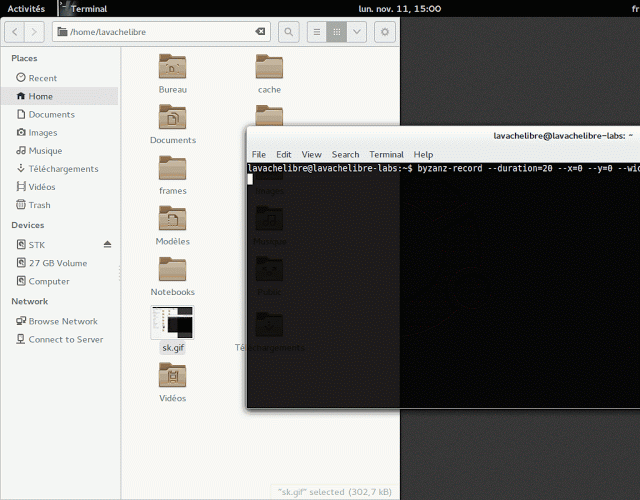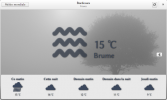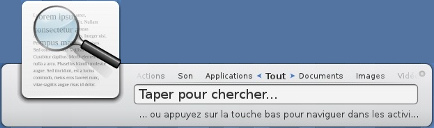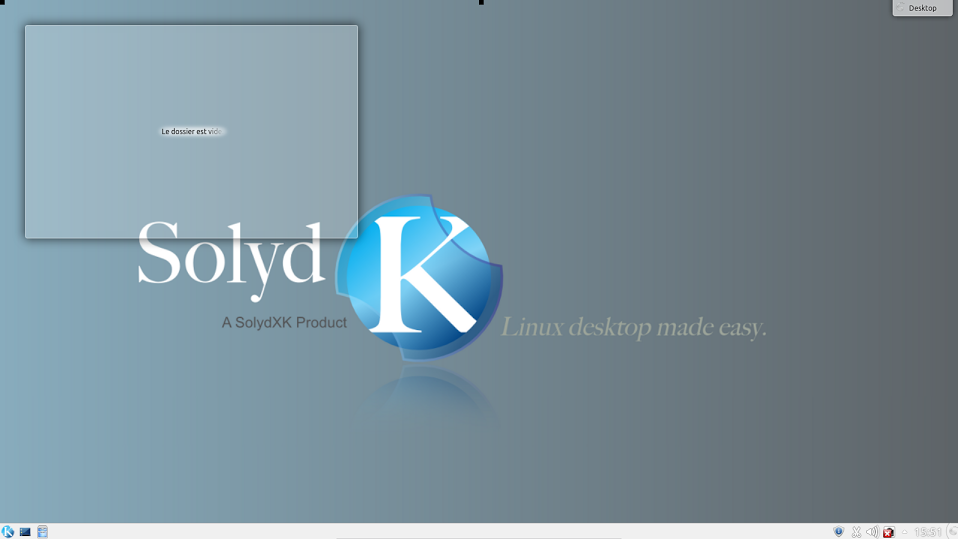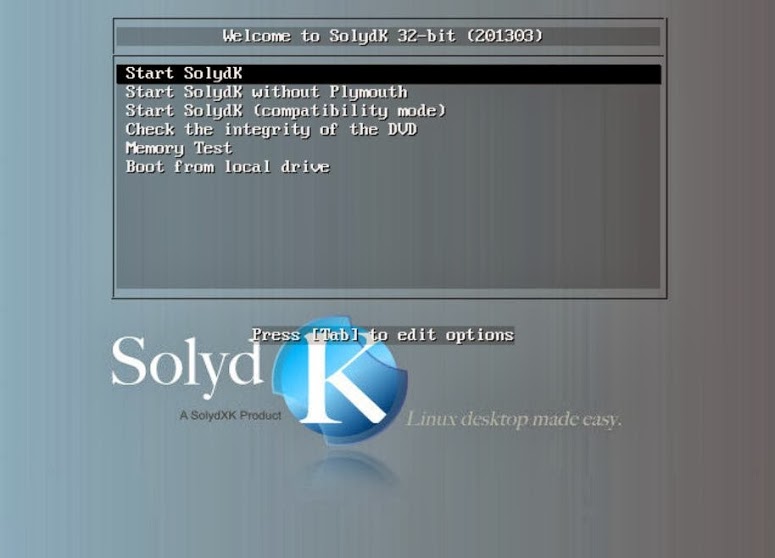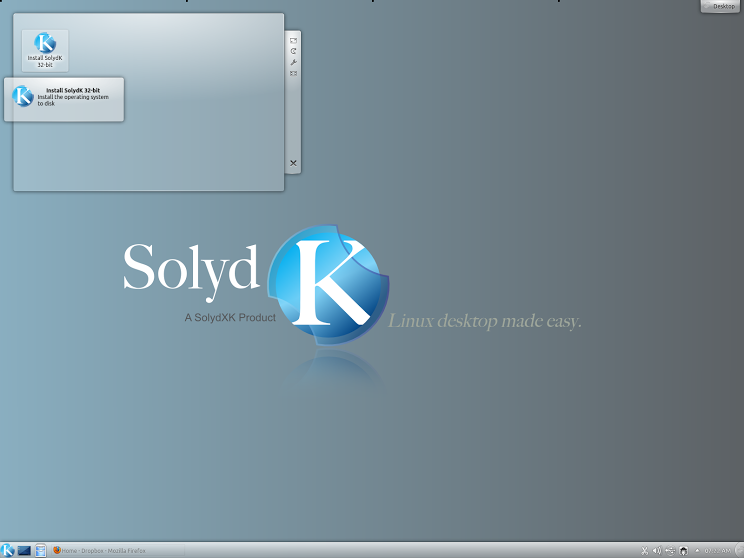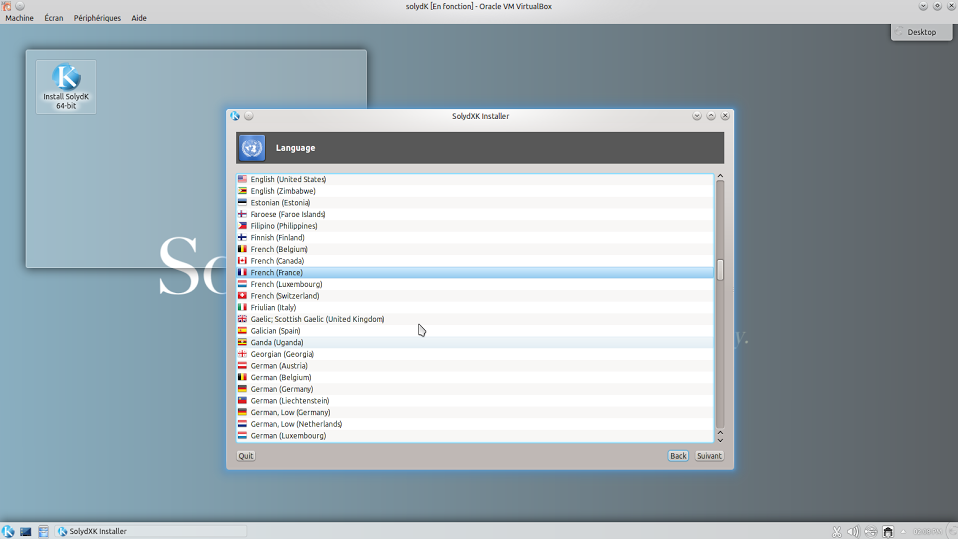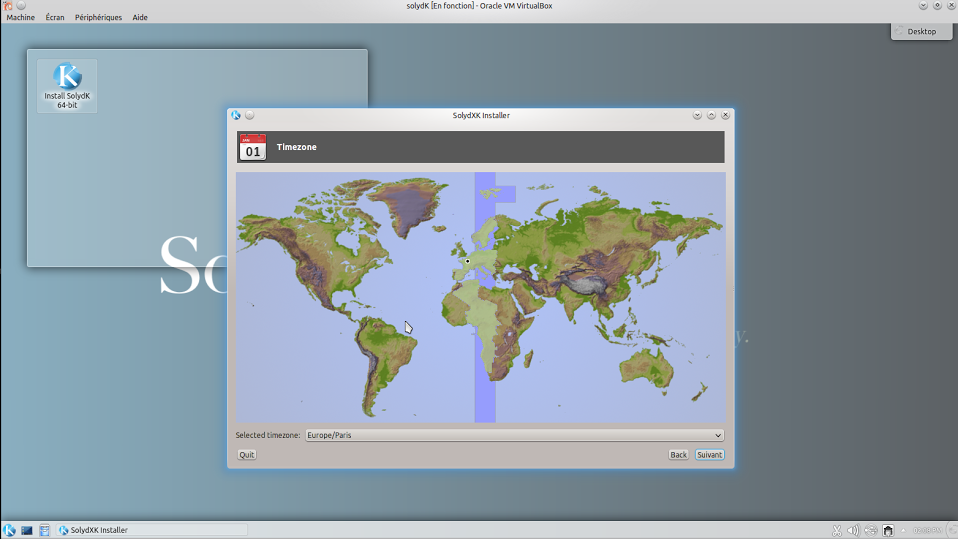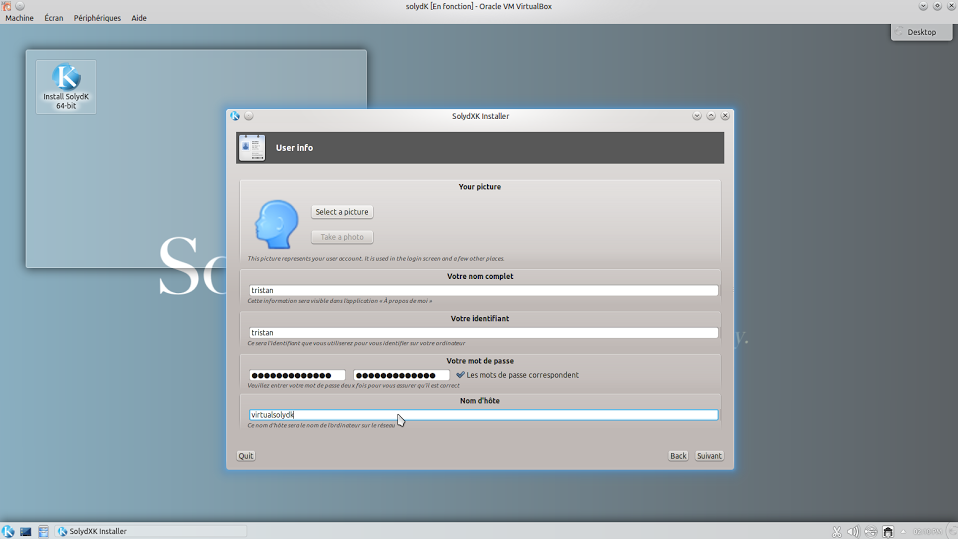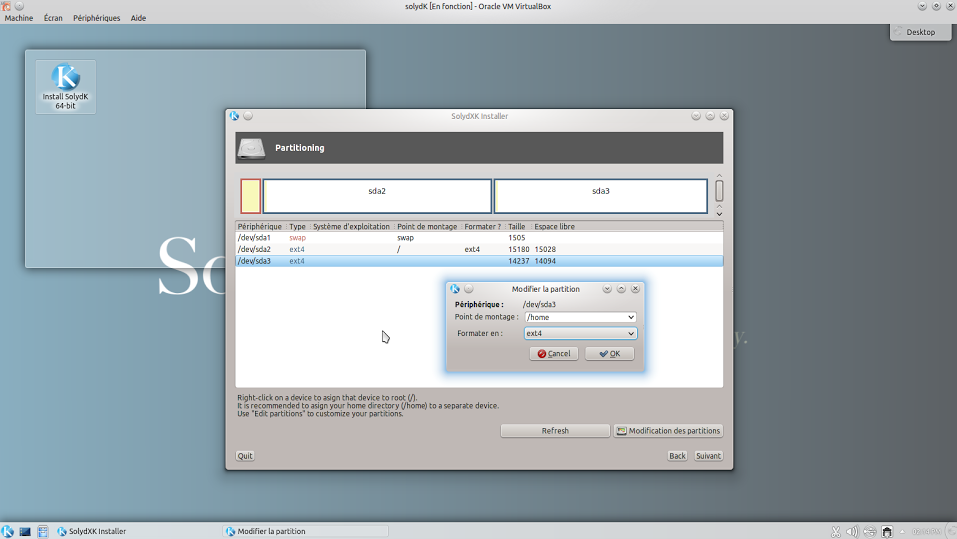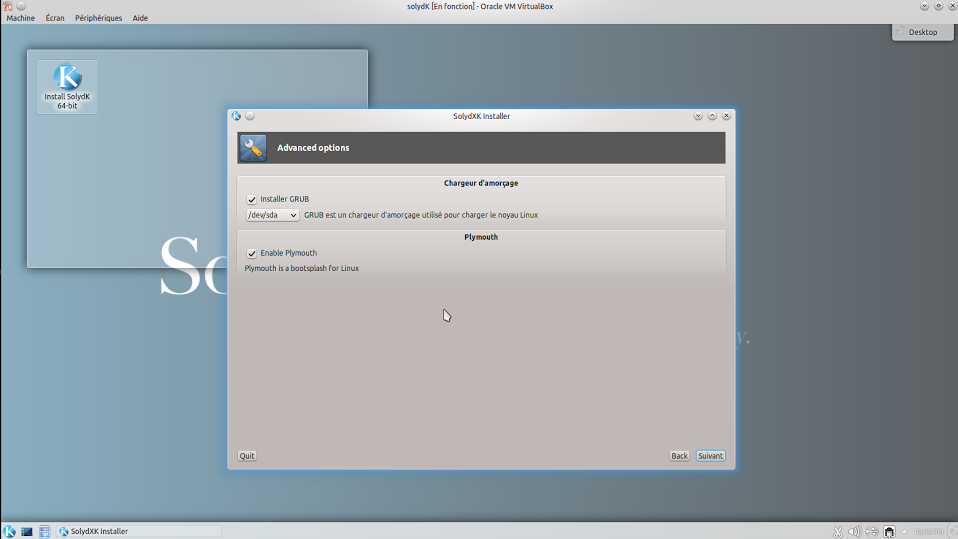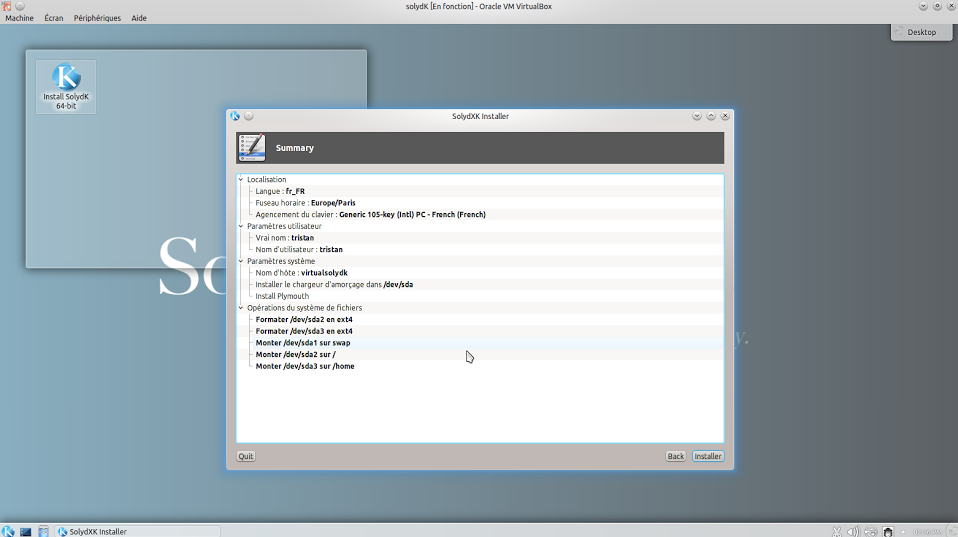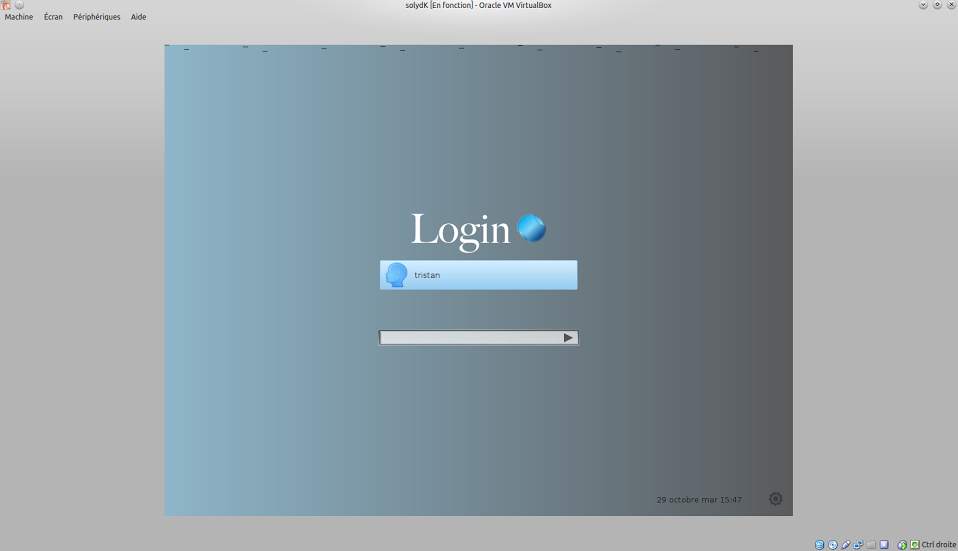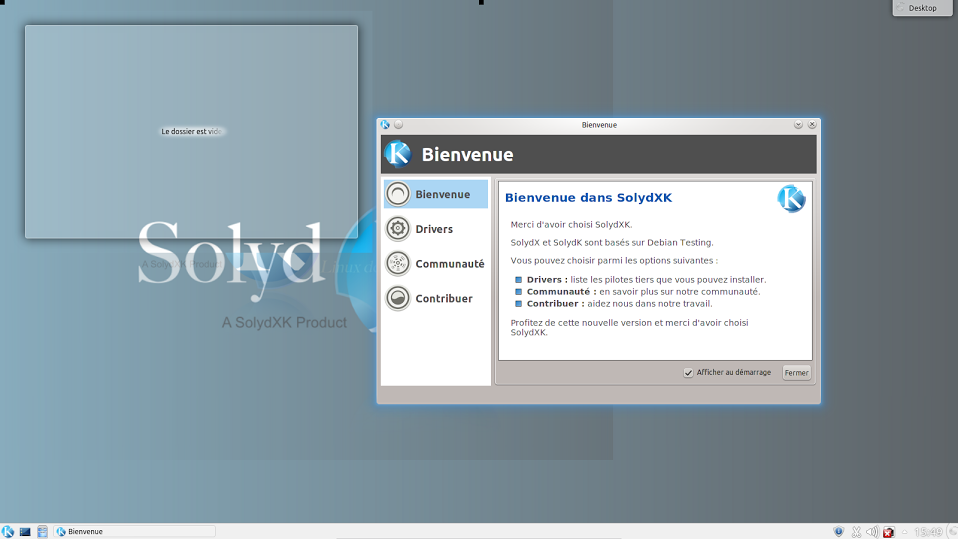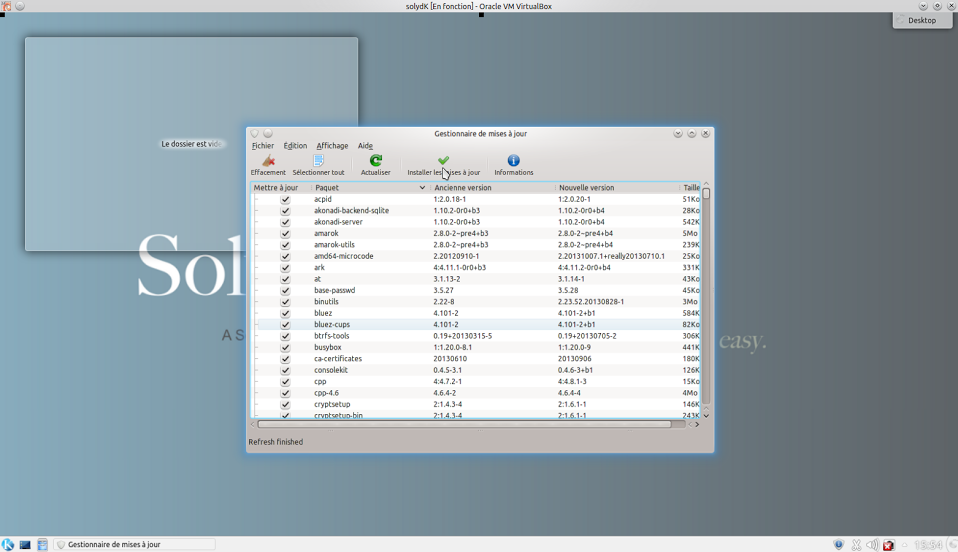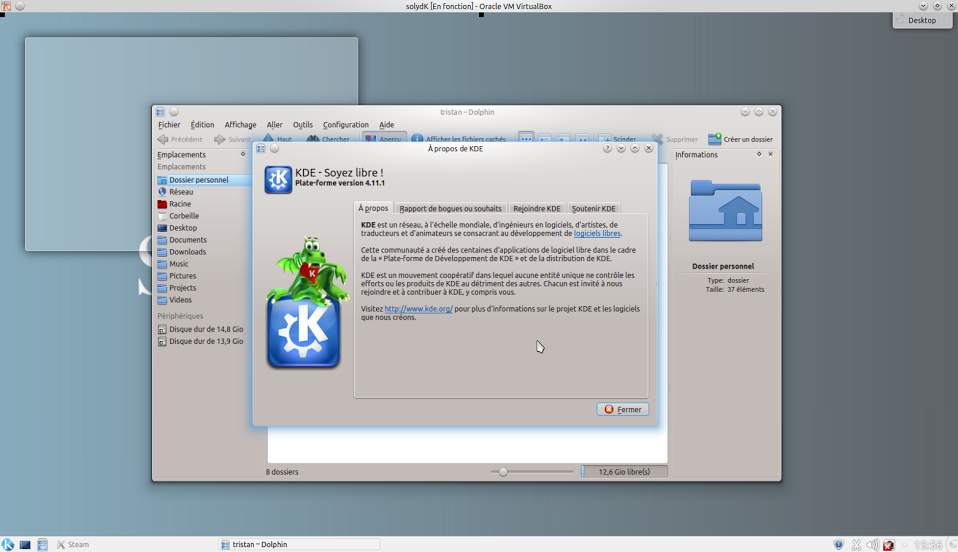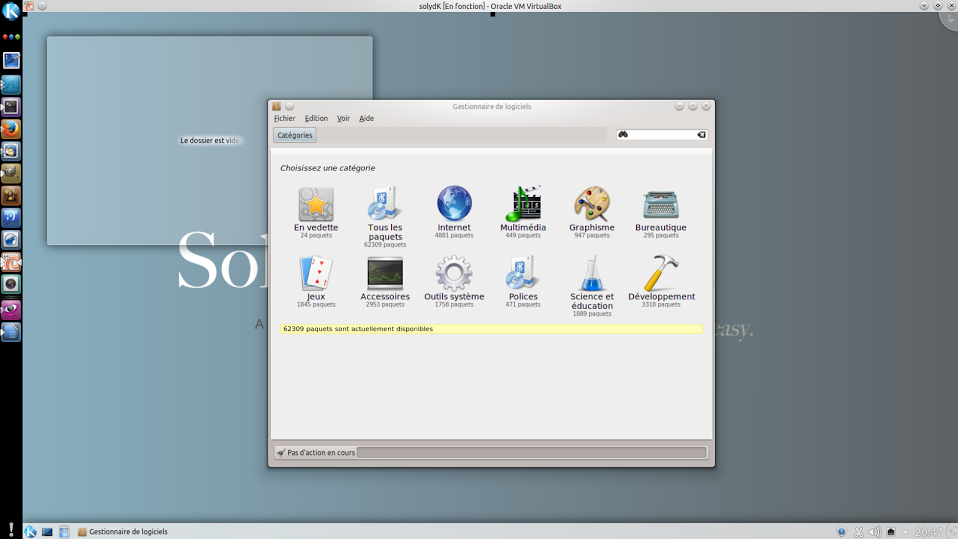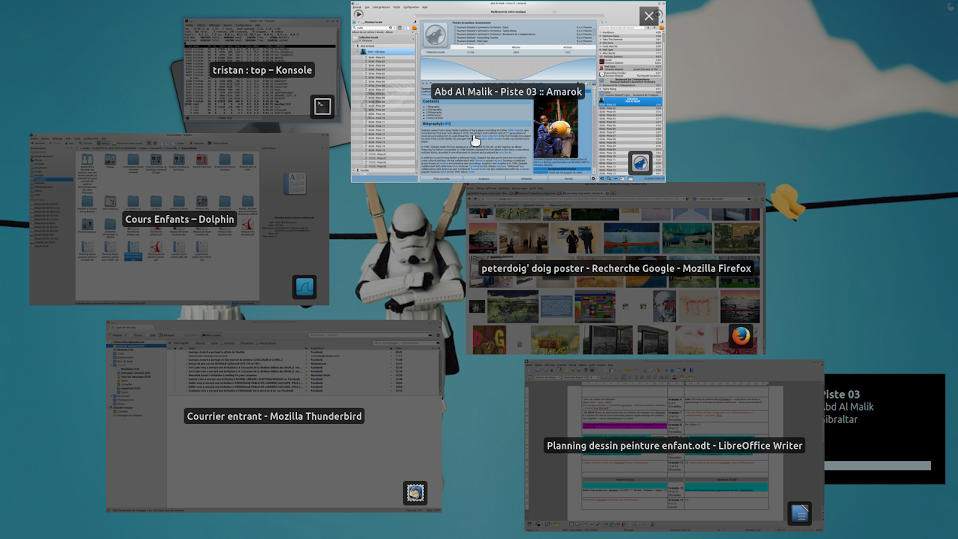La vache libre : SlowmoVideo – Créez facilement des vidéos en slow-motion sous GNU/Linux et Windows
mardi 12 novembre 2013 à 13:30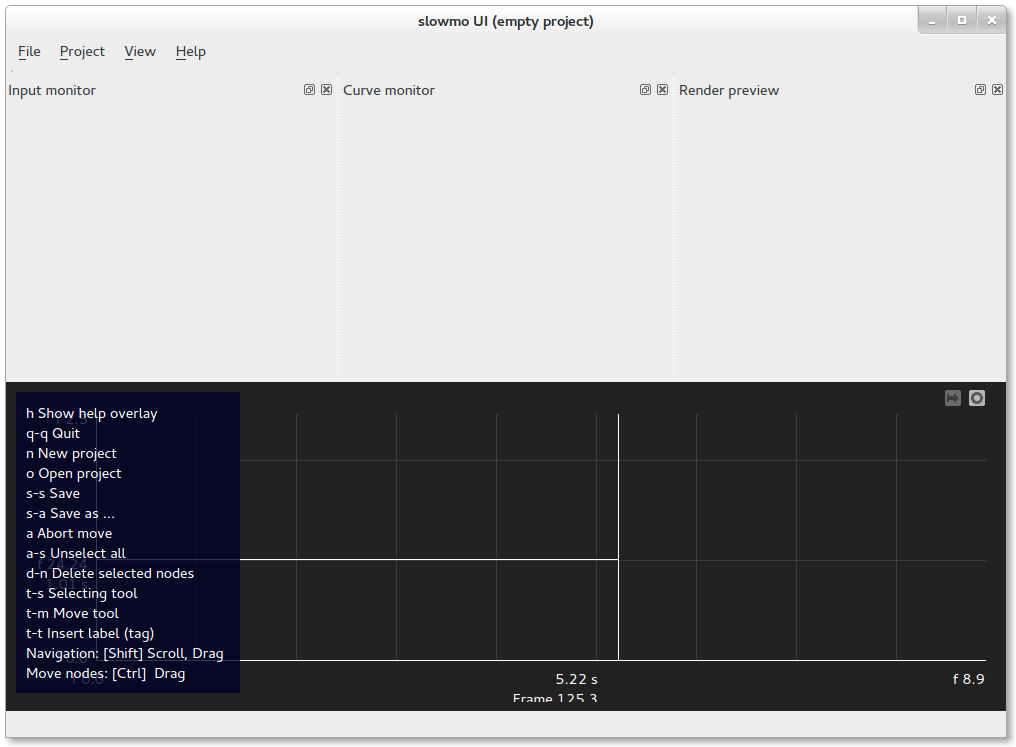
Vous avez peut-être déjà croisé la route de séquences vidéos en slow-motion, qui nous proposent de magnifiques ralentis permettant de figer une scène ou un somptueux décor par exemple. Alors que ce soit clair pour les magnifiques décors je ne peux pas faire grand-chose pour vous, il faudra vous bouger et peut-être prendre l’avion pour vous envoler vers de belles contrées. Si en revanche vous vous demandez comment créer ce genre de séquences vidéo sous GNU/Linux, je peux vous proposer SlowmovVideo, une application vraiment très sympa qui va vous permettre de le faire très facilement. L’avantage de ce soft est de vous permettre de créer de belles séquences vidéo, sans devoir obligatoirement disposer de caméras très coûteuses. Celles qui permettent généralement de le faire ont en effet la particularité de filmer avec un grand nombre d’images par seconde et ne sont en général utilisées que par des professionnels en raison de leur prix très élevé. Avec SlowmoVideo vous pourrez faire la même chose à moindre coût et ce depuis des vidéos normales.
Concrètement SlowmoVidéo va vous donner la possibilité de ralentir vos séquences vidéos jusqu’à 0,01x, ou inversement si vous le souhaitez, de les accélérer en ajoutant en prime un effet de flou (pour rendre une séquence plus spectaculaire par exemple). Il s’appuie sur ffmpeg et supporte la plupart des formats vidéo courants, ainsi que les vidéos HD allant jusqu’à 1080p. Vous aurez également la possibilité assez sympathique d’utiliser des séquences d’images (via les Frames générées), afin de créer des timelaps.
Alors long week-end et grosse flemme obligent, je ne l’ai pas testé à fond. Mais d’après ce que j’en ai vu quand je l’ai essayé, ce soft a néanmoins l’air très simple à utiliser. Quand vous importez un projet (une vidéo) celle-ci est découpée en plusieurs petites séquences, qu’il vous suffira ensuite de faire défiler à la vitesse souhaitée. Quand le résultat vous convient vous pouvez enregistrer le projet dans un format courant (avi par exemple) et le lire dans n’importe quel player.
Comme je l’ai dit plus haut je l’ai vraiment essayé vite fait et je peux me tromper sur quelques détails. Si ça vous intéresse je vous invite donc à vous rendre sur la page du site officiel de SlowmoVideo pour en savoir plus et sur cette page de démo si vous voulez voir quelques exemples de vidéos créées à partir de cet utilitaire.
Pour le reste SlowmoVideo est disponible sur la plupart des distributions GNU/Linux et Windows, depuis la page de téléchargement du site officiel. Vous pouvez également l’installer sur Ubuntu et dérivés à l’aide du PPA suivant et de ces quelques lignes de commande.
Installer SlowmoVidéo sur Ubuntu et dérivés :
sudo add-apt-repository ppa:brousselle/slowmovideo
sudo apt-get update
sudo apt-get install slowmovideo ffmpeg
Désinstaller SlowmoVideo :
sudo ppa-purge ppa:brousselle/slowmovideo
ou
sudo add-apt-repository -r ppa:brousselle/slowmovideo
sudo apt-get update
sudo apt-get remove slowmovideo ffmpeg
Enfin si vous tournez sur Archlinux ou Manjaro, vous pouvez installer SlowmoVidéo depuis AUR.
Amusez-vous bien.
Original post of La vache libre.Votez pour ce billet sur Planet Libre.
Articles similaires
- La vache libre : Rexloader – Un nouveau gestionnaire de téléchargement multi-thread en Qt pour GNU/Linux (18/09/2013)
- La vache libre : Get Linux – Choisissez facilement votre distribution GNU/Linux sous Microsoft Windows (27/05/2013)
- La vache libre : Envie de fraguer Librement ? – Un DVD de FPS Libres pour GNU/Linux et Windows (29/07/2013)
- crowd42 : Partager vos fichiers en toute simplicité sur sur un réseau local grâce à NitroShare (27/05/2013)
- La vache libre : Joeffice – Une nouvelle suite bureautique légère, écrite en Java (30/05/2013)